Režim spánku umožňuje MacBooku vypnout se do klidnějšího stavu, když se přímo nepoužívá. Jedná se o metodu, která pomáhá počítači šetřit elektrickou energii a pomáhá šetřit životnost baterie.
Někdy však možná nebudete chtít, aby počítač přešel do režimu spánku pokaždé, když se na delší dobu vzdálíte. Níže tedy probereme, jak zajistit, aby váš Mac nepřešel do režimu spánku.
Obsah
- Vypnutí režimu spánku pomocí předvoleb systému
- Aplikace třetích stran
Vypnutí režimu spánku pomocí předvoleb systému
Naštěstí existuje možnost, jak se ujistit, že váš počítač nepřechází do režimu spánku. Jednoduše:
- Klikněte na ikonu Apple v levé horní části obrazovky.
- Vyberte Předvolby systému.
- Klikněte na možnost Úspora energie, která má ikonu žárovky.
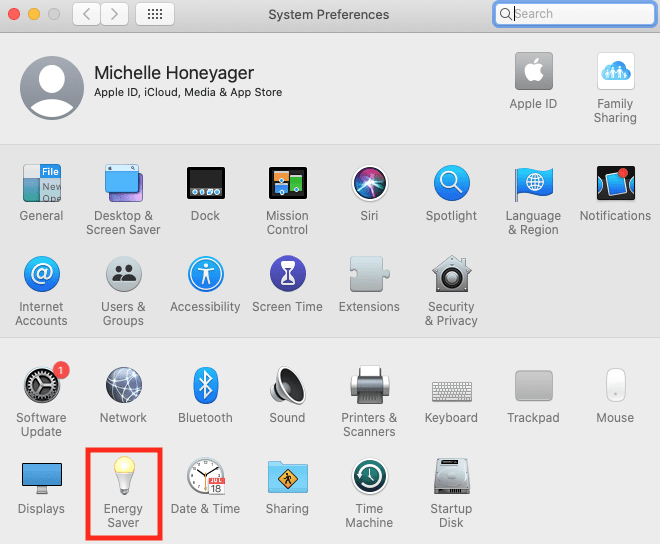
- Ujistěte se, že není zaškrtnuto políčko vedle možnosti Uspávat pevné disky, když je to možné.
- Přetáhněte přepínač vedle položky Vypnout displej po: dolů do polohy Nikdy.
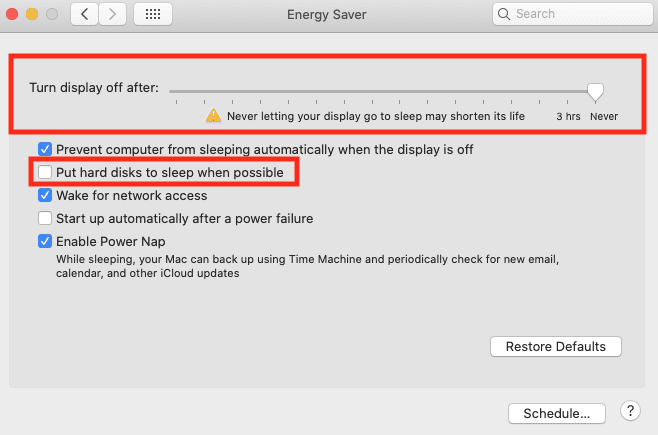
Pokud je však přepínač v poloze Nikdy, některé počítače mohou automaticky vyžadovat zaškrtnutí políčka Zabránit automatickému spánku počítače při vypnutém displeji. Další možností je mít Přepnout na tři hodiny a toto políčko můžete zrušit, pokud nikdy nejste pryč od počítače déle než tři hodiny.
Jak můžete vidět výše, dostanete zprávu, že tyto možnosti mohou zkrátit životnost displeje, takže je třeba si toho být vědomi. Můžete také získat vyskakovací okno o tom, jak tato možnost spotřebuje více energie.
Aplikace třetích stran
Můžete si také stáhnout aplikace třetích stran, které vám pomohou dále přizpůsobit režim spánku počítače. Jedním z populárních příkladů je aplikace Amphetamine, která je dostupná prostřednictvím App Store. Může vám pomoci udržet váš Mac vzhůru. Může se pochlubit rychlým spuštěním relace jedním kliknutím nebo si můžete přizpůsobit dobu trvání. Tento se zdá být v době psaní tohoto článku zdarma.
Některé placené vám také pomáhají přizpůsobit funkce spánku vašeho počítače, jako je aplikace Caffeinated, která udržuje váš displej v bdělém stavu. Další s názvem NEVER SLEEP udrží váš počítač vzhůru i se zavřeným víkem za 0,99 $ v době psaní tohoto článku. Různé možnosti najdete také vyhledáním výrazů jako „nechat počítač vzhůru“ v App Store.